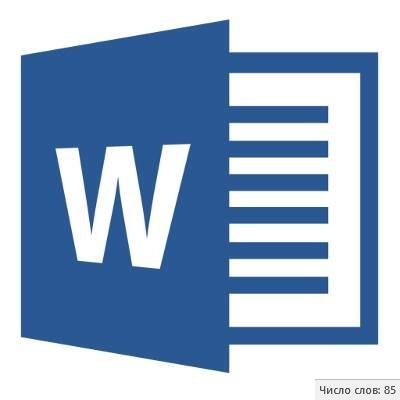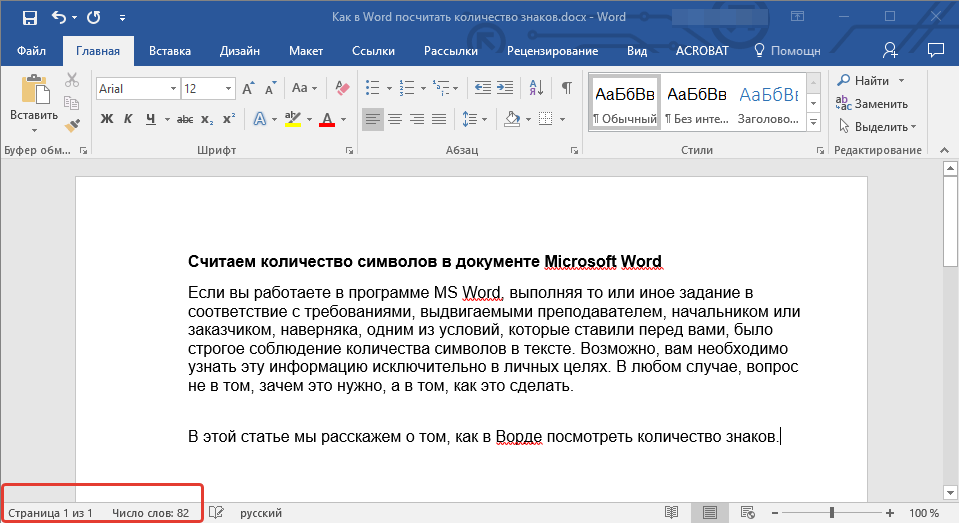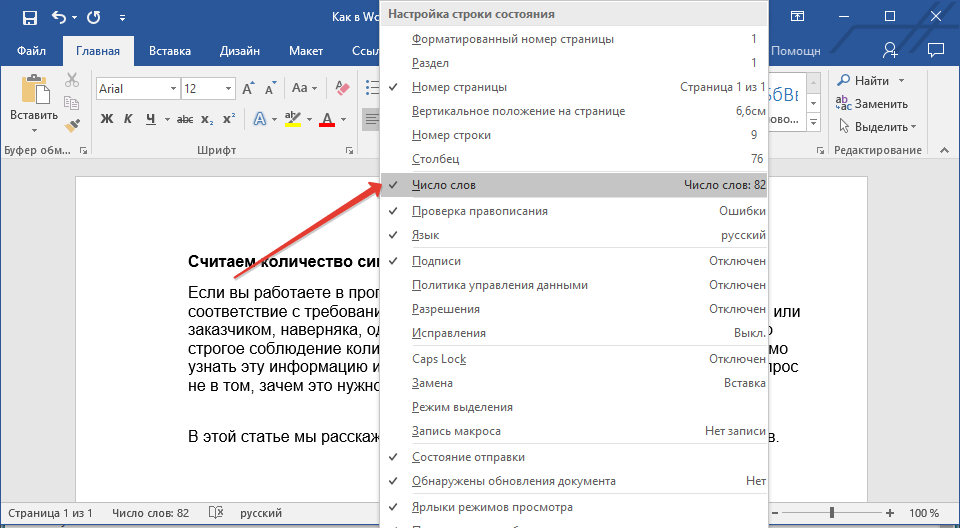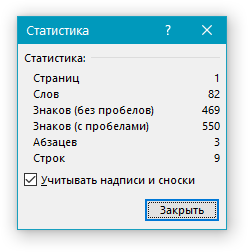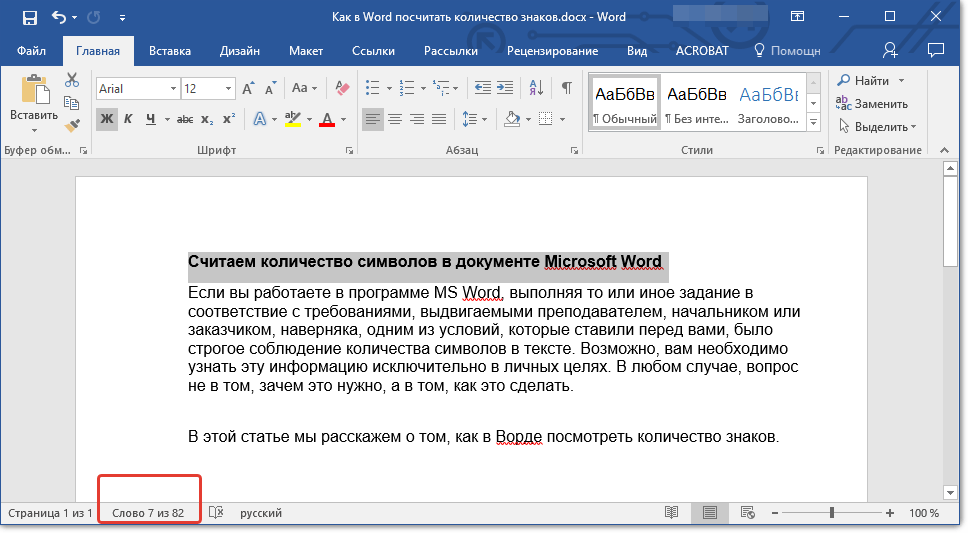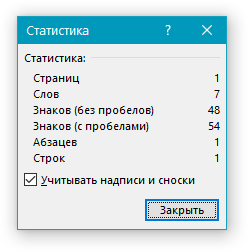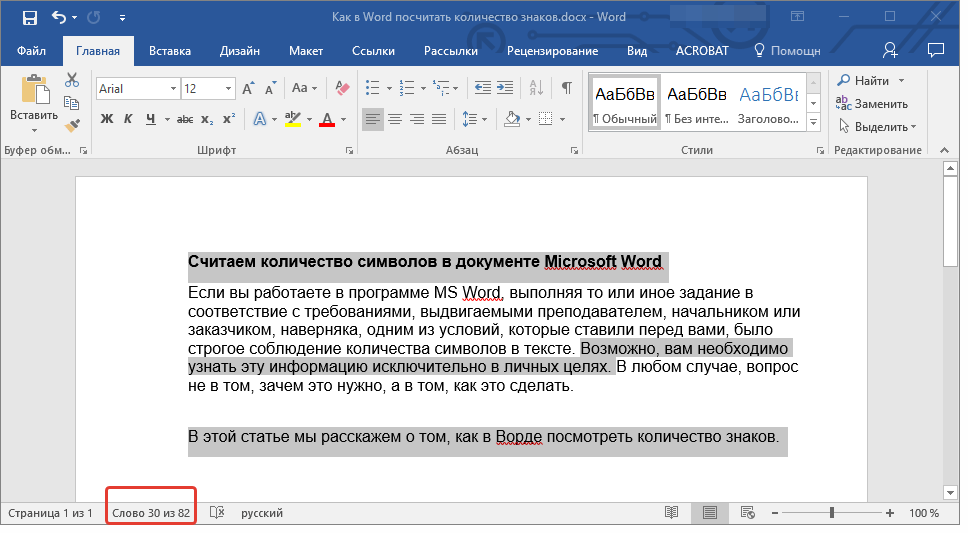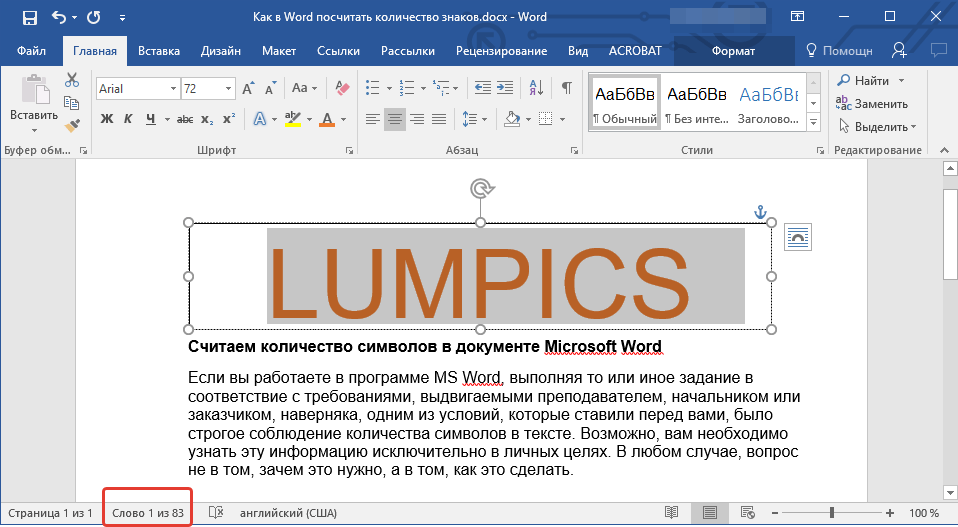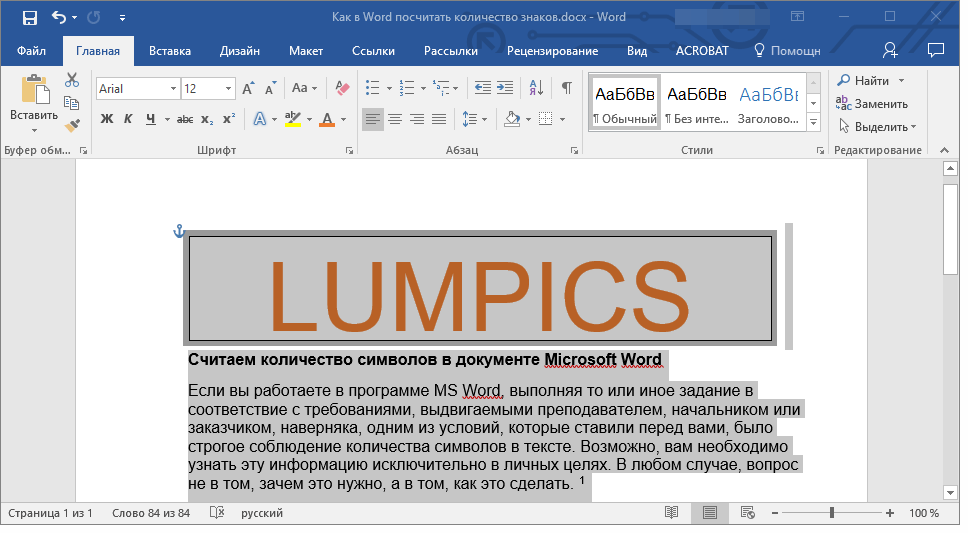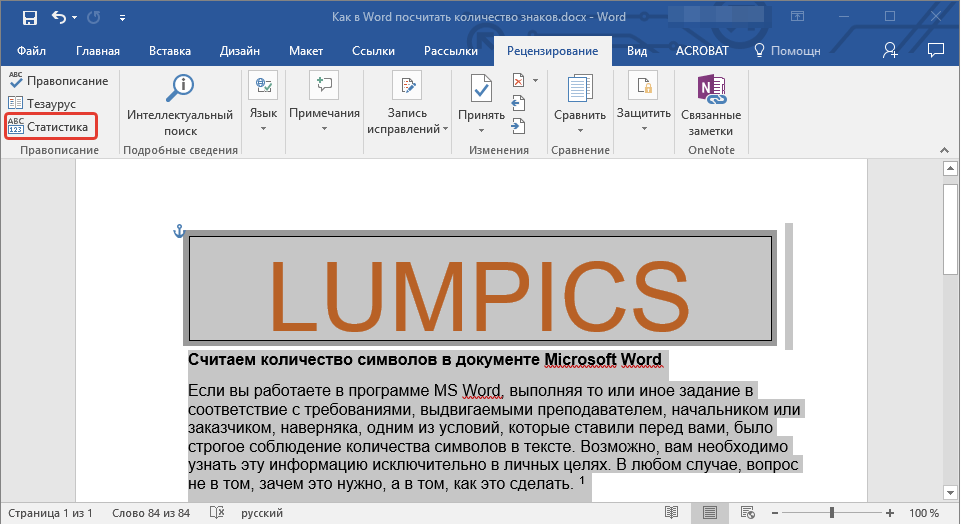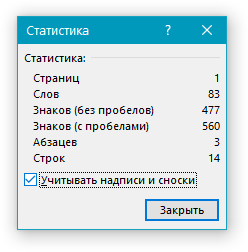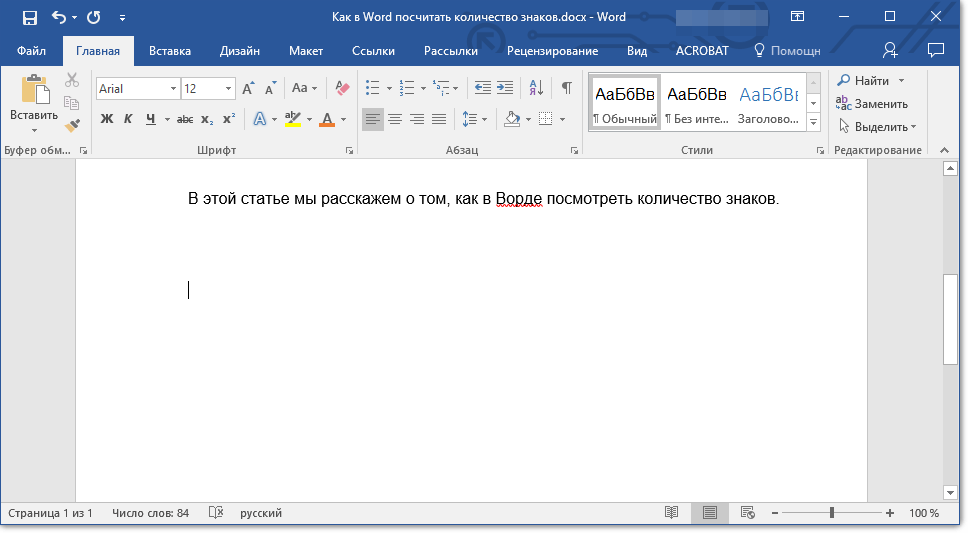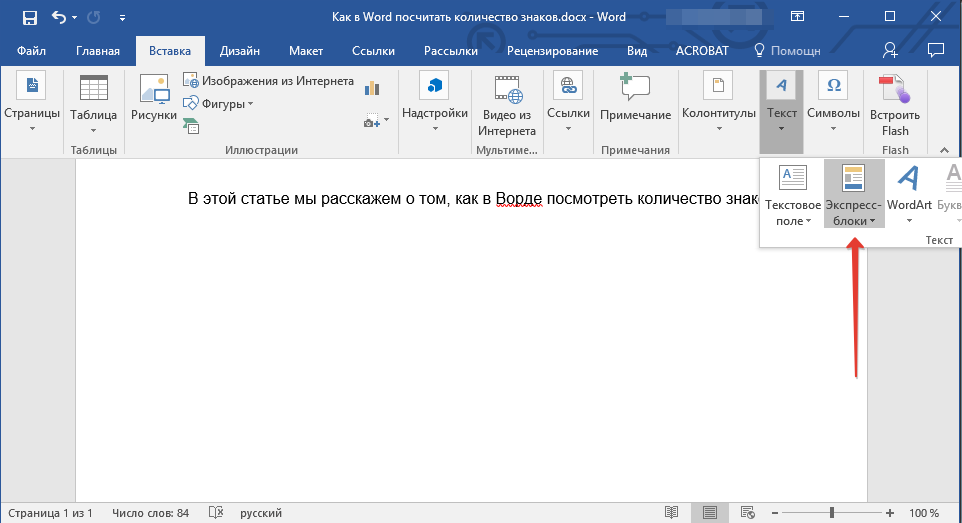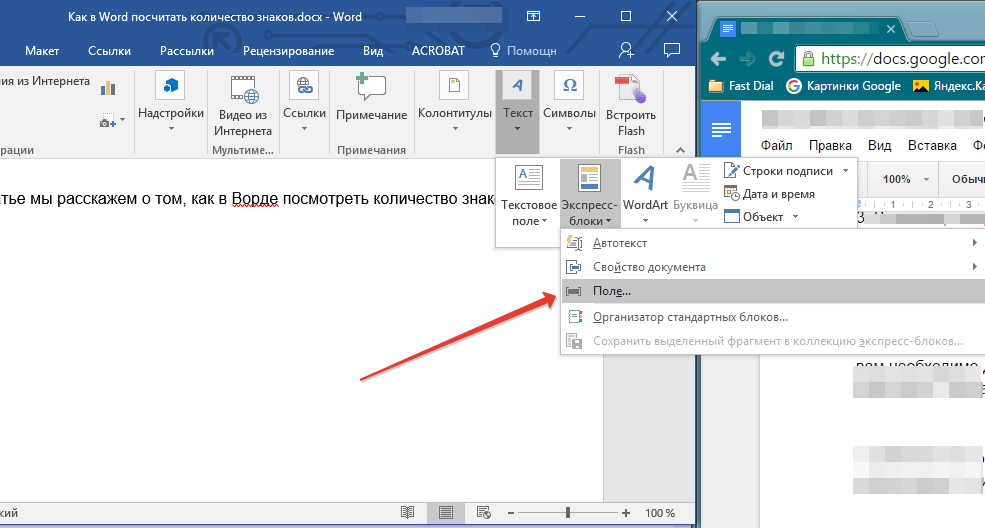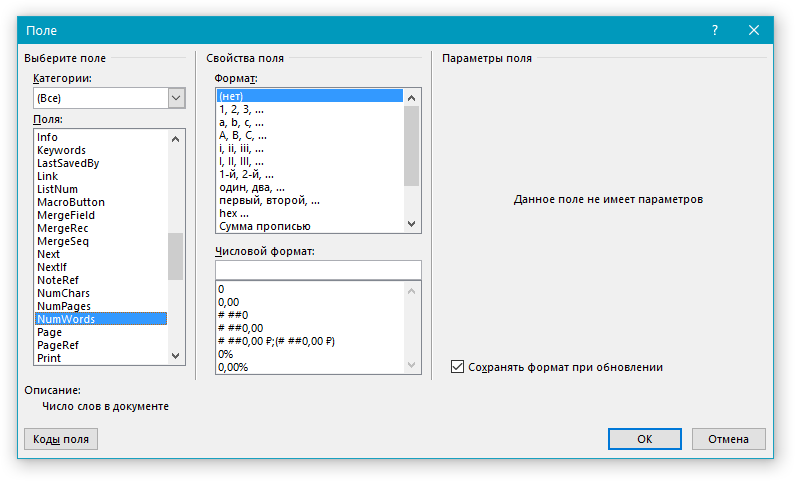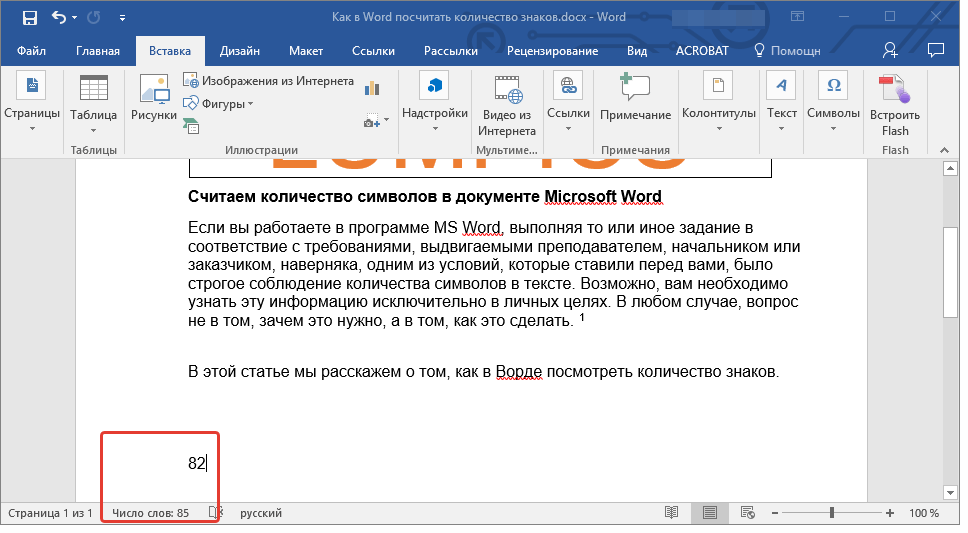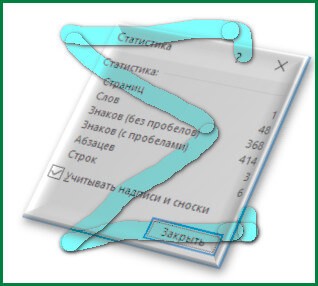Как посмотреть статистику в ворде
Просмотр статистики
Word подсчитывают количество слов в документе во время введите текст. Word также подсчитываются страницы, абзацы, строки и символы.
Если нужно узнать, сколько слов, страниц, знаков, абзацев или строк содержит документ, проверьте строку состояния.
Чтобы узнать количество слов во фрагменте документа, выделите нужный текст. В строке состояния будет отображено количество слов в выделенном тексте и во всем документе.
Совет: Чтобы узнать количество символов, строк и абзацев в документе, щелкните счетчик слов в строке состояния.
Подсчет количества символов, строк и абзацев
Чтобы открыть диалоговое окно «Статистика» и узнать число знаков, строк, абзацев и другие сведения, щелкните поле статистики в строке состояния в Word для Mac. Если текст не выделен, Word подсчитывает число слов и знаков во всем документе и отображает его в диалоговом окне «Статистика».
Подсчет количества слов в части документа
Чтобы подсчитать количество слов в определенной части документа, выделите нужный текст. Затем в меню Сервис выберите пункт Статистика.
Как и в Word для настольных систем, Word в Интернете количество слов при их введите.
Если статистика не отображается в нижней части окна, убедитесь, что выбран режим правки (выберите Редактировать документ > Изменить в Word в Интернете).
Щелкните кнопку статистики, чтобы включить или выключить ее.
Возможно, вы заметили, Word в Интернете дает приблизительное количество слов. Это значит, что он не учитывает слова в таких областях, как текстовые поля, headers, footers и Графические элементы SmartArt. Если вам нужно точное количество слов, нажмите кнопку Открыть в Wordи посмотрите число слов в нижней части Word документа.
Считаем количество символов в документе Microsoft Word
Если вы работаете в программе MS Word, выполняя то или иное задание в соответствие с требованиями, выдвигаемыми преподавателем, начальником или заказчиком, наверняка, одним из условий является строгое (или приблизительное) соблюдение количества символов в тексте. Возможно, вам необходимо узнать эту информацию исключительно в личных целях. В любом случае, вопрос не в том, зачем это нужно, а в том, как это можно сделать.
В этой статье мы расскажем о том, как в Ворде посмотреть количество слов и знаков в тексте, а прежде, чем приступить к рассмотрению темы, ознакомьтесь с тем, что конкретно подсчитывает в документе программа из пакета Microsoft Office:
Страницы;
Абзацы;
Строки;
Знаки (с пробелами и без них).
Фоновый подсчет количества знаков в тексте
Когда вы вводите текст в документе MS Word, программа автоматически подсчитывает число страниц и слов в документе. Эти данные отображаются в строке состояния (внизу документа).
- Совет: Если счетчик страниц/слов не отображается, кликните правой кнопкой мышки на строке состояния и выберите пункт “Число слов” или “Статистика” (в версиях Ворд ранее 2016 года).
Если же вы хотите увидеть количество символов, нажмите на кнопку “Число слов”, расположенную в строке состояния. В диалоговом окне “Статистика” будет показано не только количество слов, но и символов в тексте, как с пробелами, так и без них.
Подсчитываем количество слов и символов в выделенном фрагменте текста
Необходимость посчитать количество слов и символов иногда возникает не для всего текста, а для отдельной его части (фрагмента) или нескольких таких частей. К слову, отнюдь не обязательно, чтобы фрагменты текста, в которых вам необходимо подсчитать количество слов, шли по порядку.
1. Выделите фрагмент текста, количество слов в котором необходимо подсчитать.
2. В строке состояния будет показано количество слов в выделенном вами фрагменте текста в виде “Слово 7 из 82”, где 7 — это число слов в выделенном фрагменте, а 82 — во всем тексте.
- Совет: Чтобы узнать количество символов в выделенном фрагменте текста, нажмите на кнопку в строке состояния, указывающую количество слов в тексте.
Если вы хотите выделить несколько фрагментов в тексте, выполните следующие действия.
1. Выделите первый фрагмент, число слов/символов в котором вы хотите узнать.
2. Зажмите клавишу “Ctrl” и выделите второй и все последующие фрагменты.
3. Количество слов в выделенных фрагментах будет показано в строке состояния. Чтобы узнать количество символов, нажмите на кнопку-указатель.
Подсчитываем количество слов и символов в надписях
1. Выделите текст, содержащийся в надписи.
2. В строке состояния будет показано количество слов внутри выделенной надписи и количество слов во всем тексте, аналогично тому, как это происходит с фрагментами текста (описано выше).
- Совет: Для выделения нескольких надписей после выделения первой зажмите клавишу “Ctrl” и выделите последующие. Отпустите клавишу.
Чтобы узнать количество символов в выделенной надписи или надписях, нажмите на кнопку статистики в строке состояния.
Подсчет слов/символов в тексте вместе со сносками
Мы уже писали о том, что такое сноски, зачем они нужны, как их добавить в документ и удалить, если это необходимо. Если и в вашем документе содержатся сноски и количество слов/символов в них тоже необходимо учесть, выполните следующие действия:
1. Выделите текст или фрагмент текста со сносками, слова/символы в котором необходимо подсчитать.
2. Перейдите во вкладку “Рецензирование”, и в группе “Правописание” нажмите на кнопку “Статистика”.
3. В окошке, которое появится перед вами, установите галочку напротив пункта “Учитывать надписи и сноски”.
Добавляем информацию о количестве слов в документ
Возможно, кроме обычного подсчета количества слов и символов в документе, вам необходимо добавить эту информацию в файл MS Word, с которым вы работаете. Сделать это довольно просто.
1. Кликните по тому месту в документе, в котором вы хотите разместить информацию о число слов в тексте.
2. Перейдите во вкладку “Вставка” и нажмите на кнопку “Экспресс-блоки”, расположенную в группе “Текст”.
3. В появившемся меню выберите пункт “Поле”.
4. В разделе “Имена полей” выберите пункт “NumWords”, после чего нажмите кнопку “ОК”.
К слову, точно таким же образом вы можете добавить и количество страниц, если это необходимо.
Примечание: В нашем случае количество слов, указанных непосредственно в поле документа, отличается от того, что указано в строке состояния. Причина этого расхождения кроется в том, что текст сноски в тексте находится ниже указанного места, а значит, не учитывается, также не учтено слово в надписи.
На этом мы закончим, ведь теперь вы знаете, как посчитать количество слов, символов и знаков в Word. Желаем вам успехов в дальнейшем изучении столь полезного и функционального текстового редактора.
Помимо этой статьи, на сайте еще 12528 инструкций.
Добавьте сайт Lumpics.ru в закладки (CTRL+D) и мы точно еще пригодимся вам.
Отблагодарите автора, поделитесь статьей в социальных сетях.
Как узнать количество символов в Word
Как посчитать количество символов, слов и другой статистики любого текста может быть просто любопытно. Но чаще это нужно тем людям, которые зарабатывают на этом деньги. Для них количество знаков (читай символов), из которых состоит текст, имеет большое значение, так как чем больше символов, тем выше оплата. Для заказчика текста также важно не просто количество символов, но и количество их без учета пробелов. Конечно, определяющее значение имеет качество самого текста. Как же узнать много ли букв в тексте?
Как открыть статистику текста
В Word эта информация представлена вот в таком окошке.
Как видим, здесь есть данные не только о количестве знаков, но и количестве слов, абзацев и даже страниц на которых написан текст. Найти в программе Ворд, а, как правило, все текстовые материалы формируют в этой программе, очень просто. Нужно только пройти во вкладку рецензирование и найти раздел правописание. Там и располагается кнопка, открывающая это окно.
Можно сделать еще проще: кликнуть мышкой на строку, которая расположена под страницей с текстом. Как правило, такая область есть и в ней написано: «число слов: и указано количество.
Как узнать статистику фрагмента текста
Вы уже, наверное, догадались, что определить количество нужных элементов можно не только во всем документе, но и в отдельно взятом абзаце, а точнее, в любом выделенном фрагменте. Для этого просто выделяем фрагмент и открываем окно с информацией одним из указанных выше способов.
На первом рисунке видно, что из расчета количества слов и символов можно исключить знаки, из которых состоят сноски и подписи рисунков.
Таким образом, всю информацию о количестве символов можно узнать, не выходя из окна Ворда и сэкономить на этом некоторое время.
Статистику Ворд считает сам. Смотрим
Здравствуйте, друзья! Кто сюда заглянул случайно, не удивляйтесь: сегодня я рассказываю тем, кто занимается копирайтингом, где посмотреть статистику в Word, потому что нужно знать количество символов (знаков) в статье — с пробелами или без них. Это нужно всегда контролировать при создании текстов. В одной из статей в рубрике «Все о блоггинге» я писала об оптимальном объеме статей для личного блога.
Как информацию получить в Microsoft Word 2007, видно из этой картинки (все изображения кликабельны):
Для версии 2003 я сделала две иллюстрации:
Офис 2003 панель инструментов
Статистика Word 2003
Все очень просто! Не требуется прибегать ни к каким другим программам – все в одном месте. Просто заглянуть в строку «без пробелов«.
Желательно писать статью всегда чуть большего объема, чем в задании, на случай, если при исправлении плагиата придется выделенные слова заменить более короткими синонимами или вообще изменить фразу целиком, а то и просто вырезать. Мы же любим вставлять в тексты речевые обороты, которые проще вырезать, раз уж они «влезли», о чем я тоже писала в статье «Плагиат – копирайтингу не брат».
Статистика у чтения и выравнивается для документа
После того как Word завершит проверку орфографии и грамматики и ошибок, вы можете отобразить сведения об уровне чтения документа, включая оценки у чтения в соответствии с тестом уровня оценок Flesch-Kincaid и тестом Flesch Reading Ease.
Выберите Файл > Параметры.
В поле При исправлении правописания в Wordубедитесь, что выбрана проверка грамматики.
Установите флажок Статистика удобочитаемости.
Перейдите на главную> редактора
Исправлять и игнорировать исправления правописания, а затем Word открывает окно Статистика у чтения со сведениями об уровне чтения документа.
Важно: Чтобы отобразить статистику у чтения, необходимо исправить или игнорировать все ошибки, найденные в документе.
В меню Word выберите пункт Настройки.
Чтобы увидеть параметры, необходимо открыть документ.
В области Средства проверки правописаниявыберите Правописание &.
В области Грамматикавыберите Проверка грамматики и уточнений в области «Редактор».
Выберите Показать статистику ухожести и закройте диалоговое окно Правописание.
В меню Инструменты на выберите правописание и выберите Редактор.
В области Редактор в Аналитикавыберите Статистика документов.
Word откроет окно Статистика у чтения со сведениями об уровне чтения документа.
Примечание: Чтобы отобразить статистику у чтения, необходимо исправить ошибку или игнорировать все ошибки, найденные в документе.
Оценка учитаемости
Каждый тест на учитаемость имеет свою оценку на основе среднего количества слогов в слове и слов в предложении. В следующих разделах объясняется, как каждый тест посчитает читаемость файла.
Этот тест расценит текст по 100-пунктовой шкале. Чем выше оценка, тем проще разобраться в документе. Для большинства стандартных файлов оценка должна быть от 60 до 70.
Формула для оценки простоты чтения Flesch:
206.835 – (1.015 x ASL) – (84.6 x ASW)
ASL = средняя длина предложения (количество слов, разделенных на количество предложений)
ASW = среднее число слогов в слове (количество слогов, разделенных на количество слов)
Этот тест поценит текст на уровне учебного заведения в США. Например, оценка 8,0 означает, что 18-й классник может понять документ. Для большинства документов нужно получить оценку от 7,0 до 8,0.
Формула для оценки Flesch-Kincaid о оценках имеет следующий результат:
(.39 x ASL) + (11.8 x ASW) – 15.59
ASL = средняя длина предложения (количество слов, разделенных на количество предложений)
ASW = среднее число слогов в слове (количество слогов, разделенных на количество слов)
Языки, которые вы используете в документе, могут повлиять на то, как программа Office проверяет и представляет оценки учитаемости.
Если вы настроили Word для проверки орфографии и грамматики текста на других языках, а документ содержит текст на нескольких языках, Word выводит статистику ухожести текста на последнем проверенного языке. Например, если документ содержит три абзаца: первый — на английском языке, второй — на французском, третий — на английском языке, Word выводит статистику учитаемости только для английского текста.
Для некоторых европейских языков в документе на английском языке Word отображает только сведения о подсчетах и средних значениях, но не является учитаемой.